كيفية مسح التاريخ في Yandex.Browser؟
في كل مرة تذهب إلى موقع معين ، يخزن Yandex.Browser هذه المعلومات في قسم "المحفوظات". يمكن أن يكون سجل الزيارة مفيدًا جدًا إذا كنت بحاجة إلى العثور على صفحة ويب مفقودة. ولكن من وقت لآخر ، من المستحسن حذف التاريخ ، مما يؤثر بشكل إيجابي على أداء المتصفح ويزيل المساحة على القرص الصلب.
يمكنك حذف السجل في متصفح Yandex بعدة طرق: كليًا وانتقائيًا. الطريقة الأولى جذرية ، والثانية تسمح لك بحذف مواقع فردية من التاريخ ، مع الاحتفاظ بسجل للزيارات.
اقرأ أيضا: كيفية عرض التاريخ واستعادته في Yandex.Browser
محتوى
كيفية مسح التاريخ بأكمله في Yandex.Browser؟
إذا كنت تريد حذف السجل بالكامل ، فانتقل إلى القائمة > السجل> السجل أو اضغط على Ctrl + H في نفس الوقت.
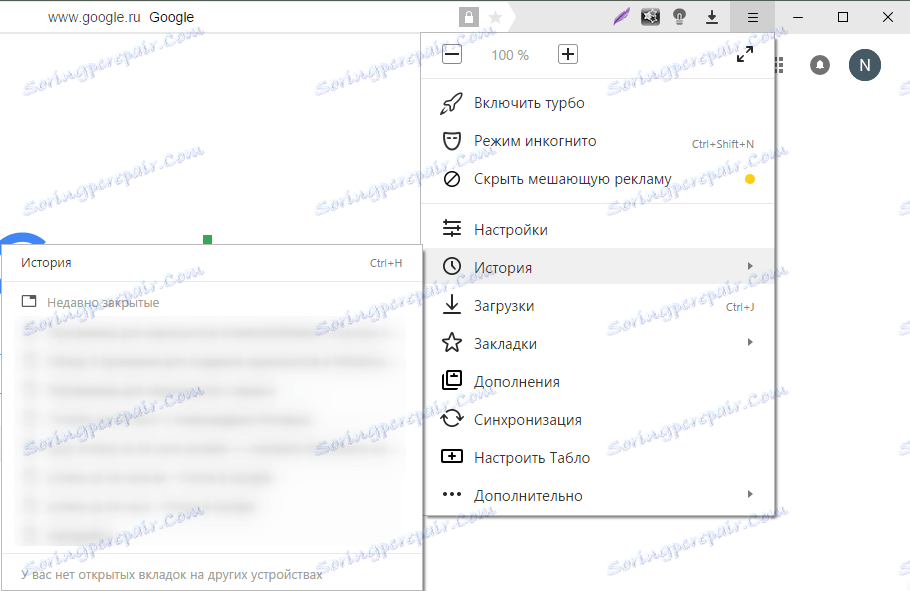
هنا ، على الجانب الأيمن من الشاشة سترى زر " مسح التاريخ ". اضغط عليها.
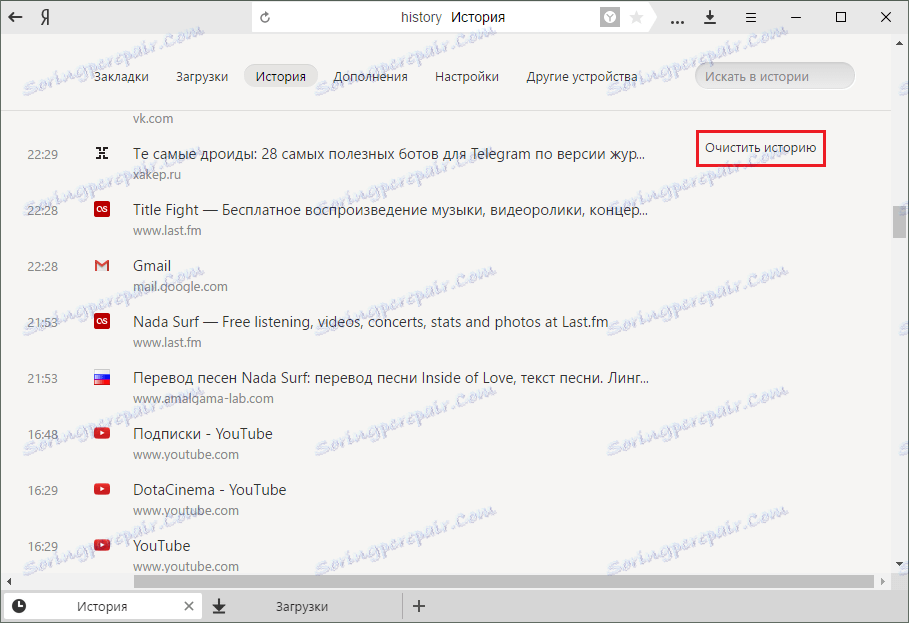
ستفتح نافذة ، تعرض تهيئة الإجراء لتنظيف المتصفح. هنا يمكنك تحديد الفترة الزمنية التي تريد حذف السجل خلالها: طوال الوقت ؛ على مدار الساعة الماضية / اليوم / الأسبوع / 4 أسابيع. إذا رغبت في ذلك ، يمكنك التحقق من العناصر الأخرى للتنظيف ، ثم النقر فوق الزر " مسح المحفوظات ".
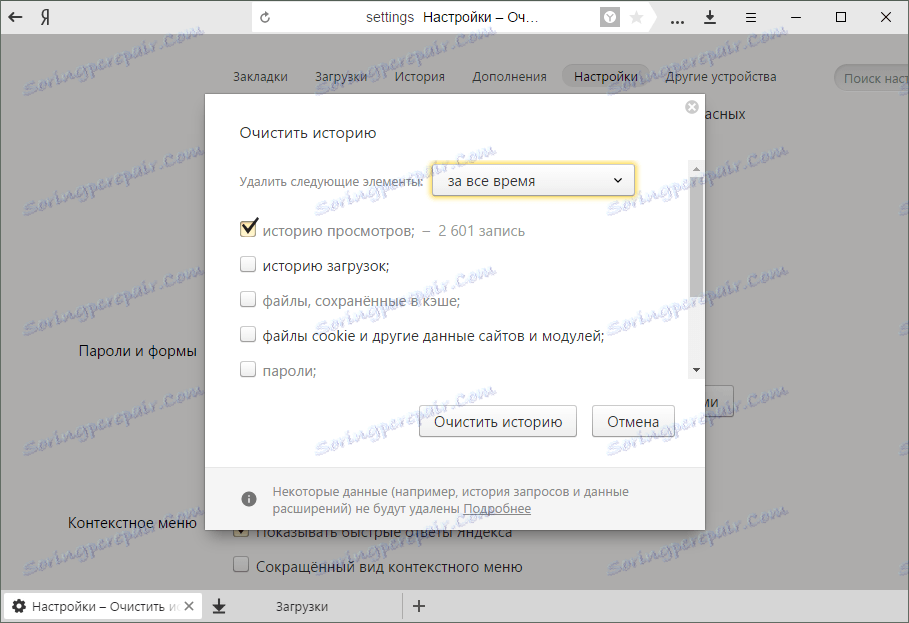
كيفية حذف بعض السجلات من التاريخ في Yandex.Browser؟
الطريقة 1
انتقل إلى السجل وحدد المربعات التي تريد حذفها. لإجراء ذلك ، ما عليك سوى تمرير الماوس فوق رموز الموقع. ثم انقر فوق الزر " حذف العناصر المحددة " التي تظهر في أعلى النافذة:
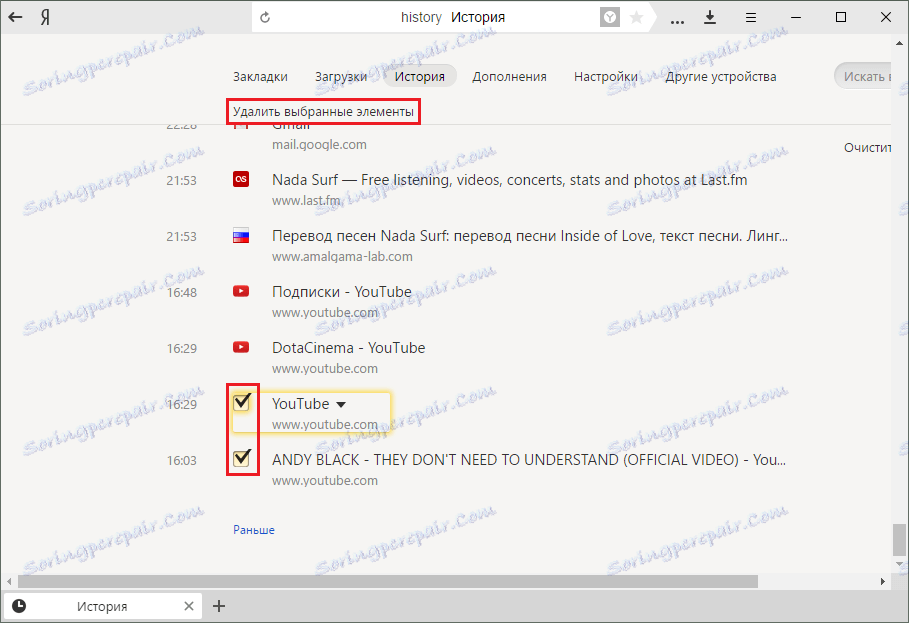
الطريقة الثانية
انتقل إلى السجل وحوم الماوس فوق الموقع الذي تريد حذفه. في نهاية النص يظهر مثلث ، النقر على الذي ، سوف تحصل على وظائف إضافية. اختر حذف من السجل .
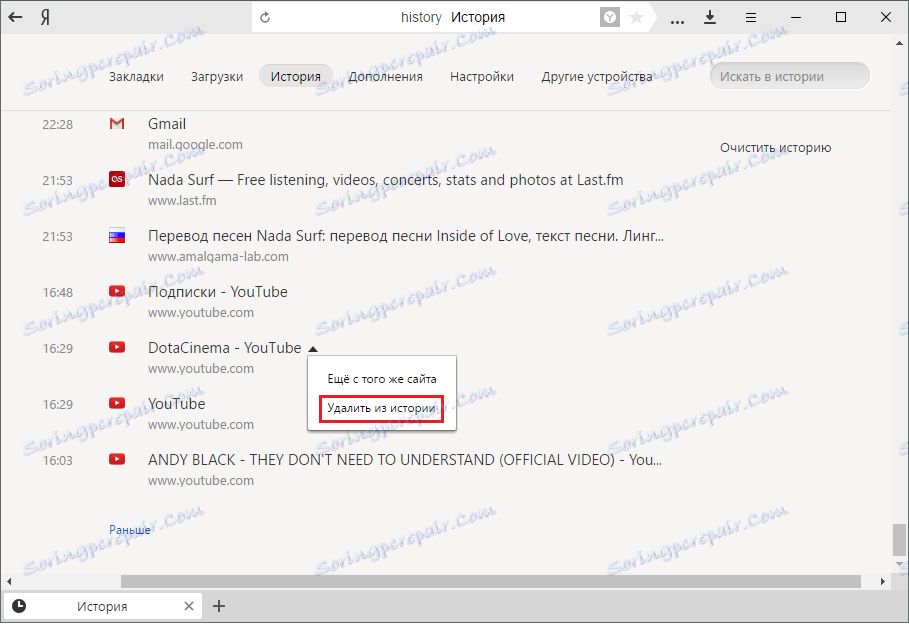
ملاحظة: إذا كنت لا تريد أن يقوم المتصفح بتسجيل تاريخ زياراتك ، فاستخدم وضع التصفح المتخفي ، الذي تحدثنا عنه بالفعل على موقعنا على الويب.
اقرأ أيضا: وضع التصفح المتخفي في Yandex.Browser: ما معنى التمكين أو تعطيله
لا تنس أنه من المهم حذف محفوظات المستعرض على الأقل من وقت لآخر ، حيث إنه مهم لأداء وأمان متصفح الويب والكمبيوتر الخاص بك.